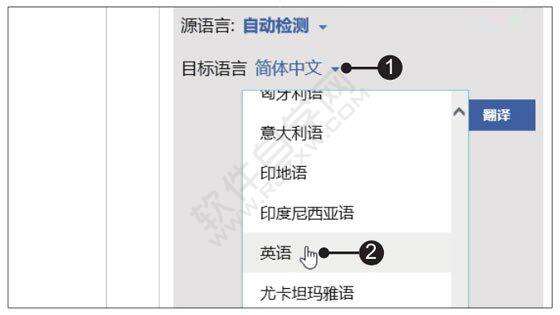Word2019中将汉语内容翻译为英文的方法
办公教程导读
收集整理了【Word2019中将汉语内容翻译为英文的方法】办公软件教程,小编现在分享给大家,供广大互联网技能从业者学习和参考。文章包含387字,纯文字阅读大概需要1分钟。
办公教程内容图文
2、选择翻译语言。弹出“使用智能服务?”对话框,单击“打开”按钮。在文档的右侧会自动打开“翻译工具”窗格,单击“目标语言”右侧的下三角按钮,在展开的列表中单击要翻译成的语言,如“英语”,如图所示。
3、执行翻译命令。选择了翻译的语言后,在“翻译工具”窗格中单击“翻译”按钮,如图所示。
4、完成文档的翻译。执行翻译命令后,会自动打开一个文档,在该文档中可看到翻译为英文后的文本内容,如图所示。
以上就是Word2019中将汉语内容翻译为英文的方法,希望大家喜欢。
办公教程总结
以上是为您收集整理的【Word2019中将汉语内容翻译为英文的方法】办公软件教程的全部内容,希望文章能够帮你了解办公软件教程Word2019中将汉语内容翻译为英文的方法。
如果觉得办公软件教程内容还不错,欢迎将网站推荐给好友。